有网友发现自己的电脑扬声器好好的,但是就是电脑没有声音,不能正常听歌视频等,不知道电脑扬声器正常但是没有声音怎么回事,要怎么解决。下面就给大家分享下电脑扬声器正常但是发不出声音的解决方法。
工具/原料:
系统版本:windows10系统
品牌型号:笔记本/台式电脑
方法一:检查驱动故障
1、鼠标右键电脑桌面的开始菜单,选择设备管理器打开。

2、设备管理器窗口中,展开声音,视频和游戏控制器,鼠标右键列表中的驱动程序,选择禁用设备。接着在弹出的提示框中,选择是,然后再重新启用设备。

3、如果声卡驱动程序中,出现黄色问号,可以使用360驱动大师等工具,尝试重新安装声卡驱动。或者有声卡驱动程序的情况下,更新声卡驱动程序,等待修复完成。
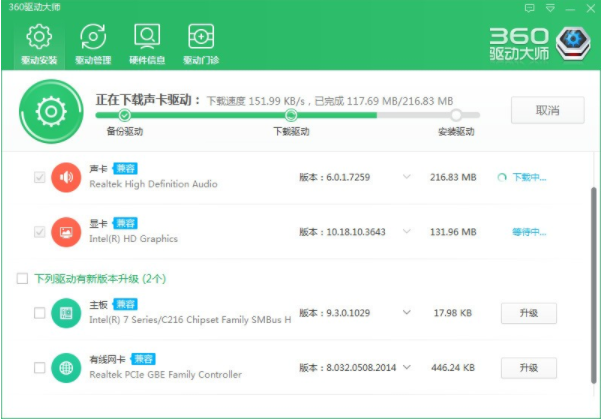
方法二:还原扬声器默认设置
1、如果方法一中没有黄色问号,说明不是驱动问题。点击电脑的开始菜单,找到Windows系统文件夹下的控制面板打开。
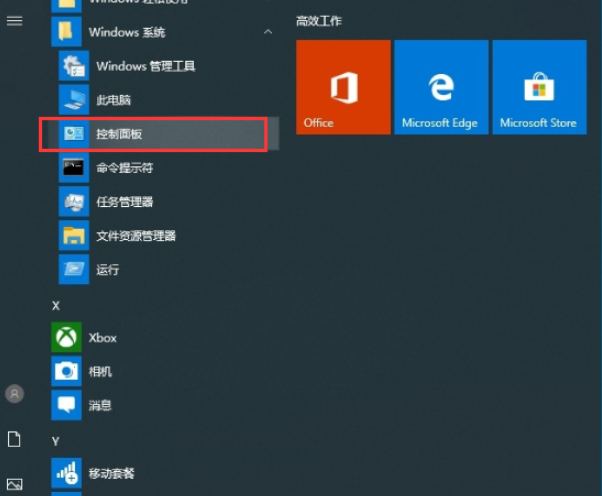
2、右上角切换查看方式为类别,然后点击硬件和声音打开。

联想win10系统重装教程图解
联想电脑预装的win10系统使用久后出现了问题,因此有网友就想给win10系统重装,但是自己不清楚怎么重装系统win10比较简单.下面就给大家演示下联想重装win10系统教程步骤.
3、选择声音选项,选中当前使用的扬声器设备上单击属性,然后选择使用此设备(启用)。

4、切换到高级选项卡,选择还原默认值(D),单击确定即可。

5、返回系统桌面,点击右下角的声音下的调整音量即可正常使用。

总结:
方法一:检查驱动故障
打开电脑的设备管理器,选中声卡驱动鼠标右键选择禁用,再启用;
然后借助360驱动大师等工具重装声卡驱动,或者更新声卡驱动即可;
方法二:还原扬声器默认设置
如果不是声卡驱动的问题,那就打开控制面板;
找到硬件和声音进入,打开声音控制面板;
选择声音选项,选中当扬声器设备,单击属性,然后选择使用此设备(启用);
切换到高级选项卡,选择还原默认值(D);
确定后,调整声音音量即可正常使用。
想要参考更多关于电脑扬声器正常但是没有声音怎么解决的文章内容可以点击下载火(xiazaihuo.com)一键重装系统了解更多详情,希望以上内容可以帮到大家。
小白怎么安装Win10 32位游戏专业版的教程
虽然如今很多电脑都是64位的,不过有的朋友还是使用32位电脑,那么重装系统的时候还是需要安装win10 32位系统的,那么下面看看小白怎么安装Win10 32位游戏专业版的教程吧.






